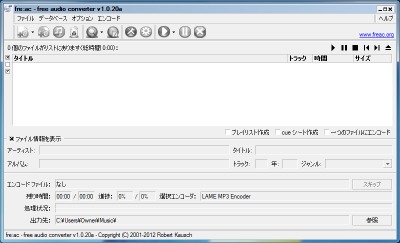
fre:ac は、音声ファイルのフォーマット変換を行うことに特化したソフトウェア。
動画ファイルを指定すれば音声の抽出も可能。また、CD からのリッピングにも対応しているほか、音声ファイルの変換を行うときにタグ情報を引き継ぐなど細かいところが嬉しい。
fre:acは旧称をBonkEncといい、音声の形式変換に特化したエンコードツールだ。MP3/MP4/AAC/WMA/Wave/Ogg Vorbis/FLAC/Bonkの各形式に対応しており、それぞれ相互変換が行える。変換時には元のファイルに書き込まれていたアーティスト名や曲名などのタグ情報が読み込まれ、新しいファイルへ自動的に入力されるため、煩わしいタグの編集は不要だ。また、MP3の変換には定評のあるLAMEが採用されており、その他のエンコーダーも本体と同時にインストールされるため、別途用意する手間がかからない。当然ビットレートなどの詳細な設定を行うこともできる。 さらに形式変換だけではなく、オーディオCDのリッピングにも対応しており、音楽をPCに取り込むことが可能だ。リッピングするときはCDDBから曲名などが取得され、タグに自動入力される。また、Winampのプラグインを使って読み込み可能な形式を増やすこともできる。(「音声ファイルの形式を相互変換する「fre:ac」 – SourceForge.JP Magazine : オープンソースの話題満載」より引用)
ダウンロード
fre:ac Portable | PortableApps.com – Portable software for USB, portable and cloud drives から「freacPortable_1.0.19.paf.exe」をダウンロードする。
スポンサードリンク
※Windows7 SP1 64bit で試用した
「PortableApps.com Platform」を使う方法もオススメします。
インストール
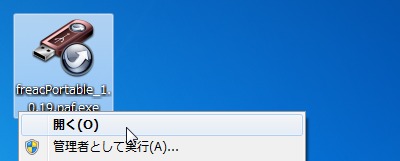
ダウンロードした「freacPortable_1.0.19.paf.exe」を実行する。
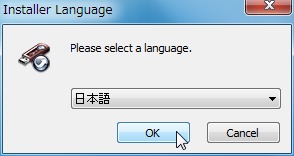
日本語を選択してOK をクリックする。
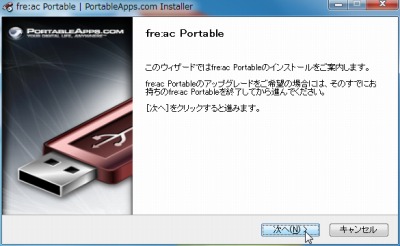
次へをクリックする。
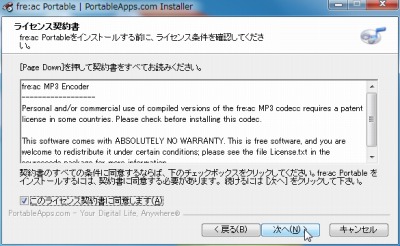
ライセンスに同意して次へをクリックする。
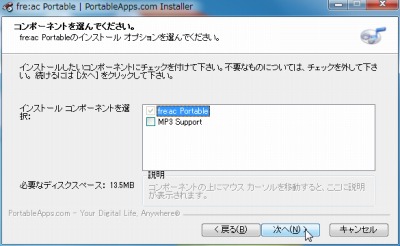
次へをクリックする。
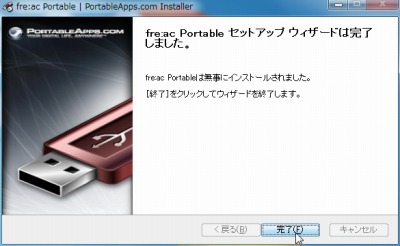
完了をクリックする。
使い方
起動のしかた
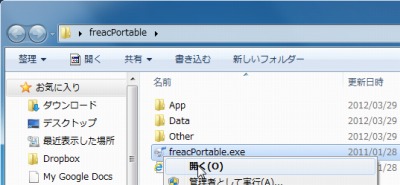
「freacPortable.exe」を実行する。
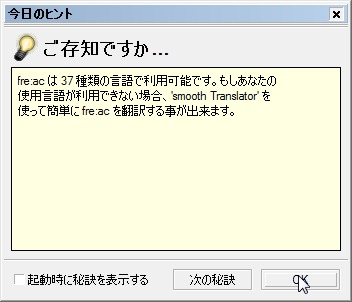
ヒントが表示された。OK をクリックする。
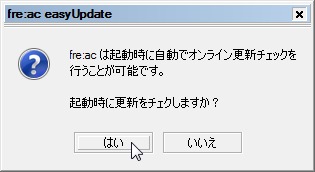
更新チェックを有効にする。
アップデート
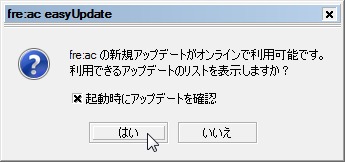
アップデートが発見された。はいをクリックしてアップデートする。
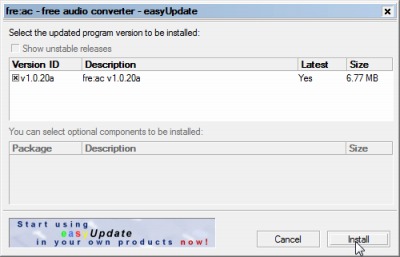
リストが表示された。Install をクリックする。
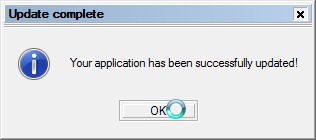
インストール完了。
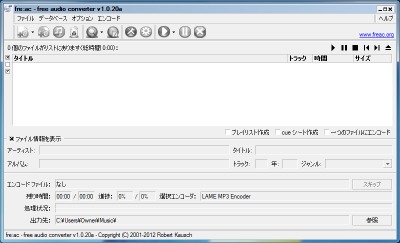
起動したところ。
動画ファイルから音声抽出

試しにmp4 の動画ファイルからmp3 に変換してみた。
どういうわけか、ファイルのドラッグ・アンド・ドロップはうまく動作しなかったが、ソフトウェアを操作して追加する分には問題なくリストされ、処理された。
そのほか
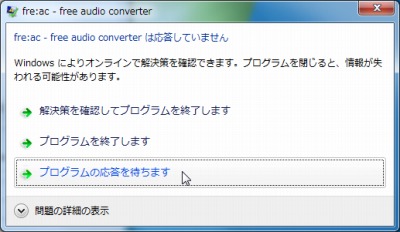
アップデートのダウンロードや適用、その他の処理中にウィンドウに触れると応答なしと判定される。この場合はプログラムの応答を待てば良い・・のだが、プログラムを組み時に外のイベントを処理するように1行加えておくだけでこのような問題は起きないと思うのだが。
スポンサードリンク
コメント